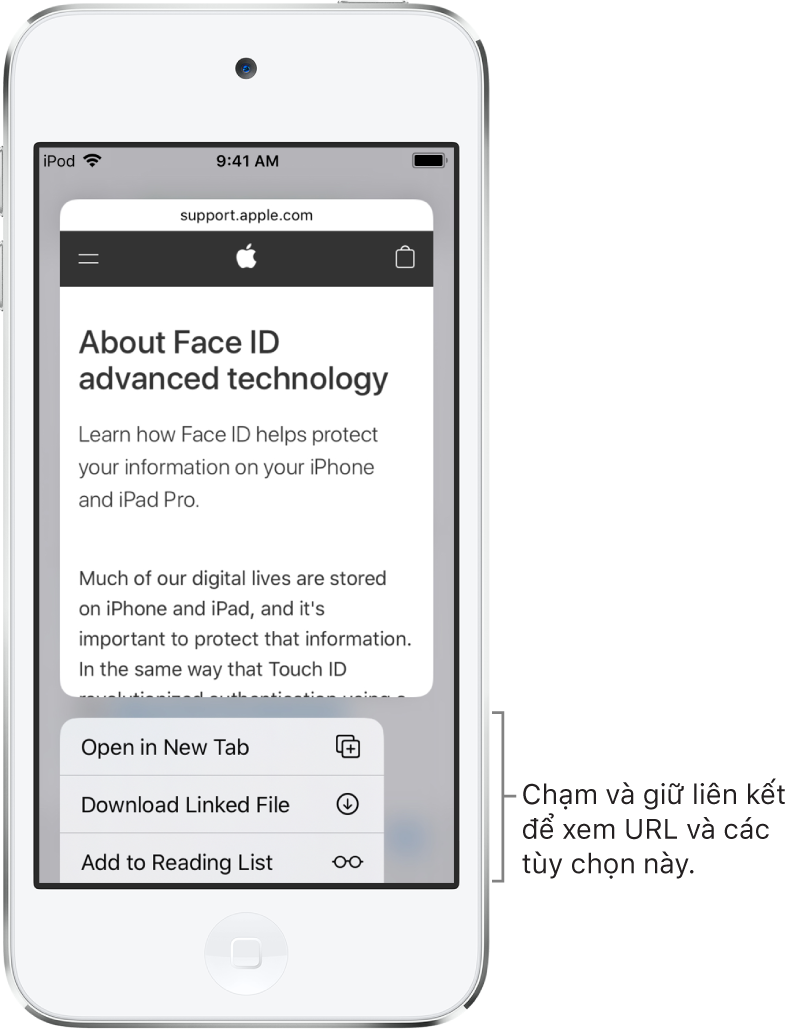Hướng dẫn sử dụng iPod touch
- Hướng dẫn sử dụng iPod touch
- Tính năng mới trong iOS 13
- iPod touch của bạn
-
- Đánh thức và mở khóa
- Tìm hiểu các cử chỉ cơ bản
- Điều chỉnh âm lượng
- Thay đổi hoặc tắt các âm thanh
- Truy cập các tính năng từ Màn hình khóa
- Mở các ứng dụng trên Màn hình chính
- Chụp ảnh màn hình hoặc ghi màn hình
- Thay đổi hoặc khóa hướng màn hình
- Thay đổi hình nền
- Tìm kiếm bằng iPod touch
- Sử dụng AirDrop để gửi các mục
- Thực hiện các tác vụ nhanh
- Sử dụng và tùy chỉnh Trung tâm điều khiển
- Xem và sắp xếp Chế độ xem Hôm nay
- Sạc và theo dõi pin
- Tìm hiểu ý nghĩa của các biểu tượng trạng thái
- Du lịch cùng iPod touch
-
-
- Khởi động lại iPod touch
- Bắt buộc khởi động lại iPod touch
- Cập nhật iOS
- Sao lưu iPod touch
- Đưa các cài đặt iPod touch về mặc định
- Khôi phục tất cả nội dung từ bản sao lưu
- Khôi phục các mục đã mua và đã xóa
- Bán hoặc cho iPod touch của bạn
- Xóa tất cả nội dung và cài đặt
- Khôi phục iPod touch về cài đặt xuất xưởng
- Cài đặt hoặc xóa các hồ sơ cấu hình
-
- Bắt đầu với tính năng trợ năng
-
-
- Bật và thực hành VoiceOver
- Thay đổi cài đặt VoiceOver
- Tìm hiểu các cử chỉ VoiceOver
- Điều khiển iPod touch bằng các cử chỉ VoiceOver
- Điều khiển VoiceOver bằng rô-to
- Sử dụng bàn phím ảo
- Viết bằng ngón tay của bạn
- Sử dụng VoiceOver với Magic Keyboard
- Nhập chữ nổi braille trên màn hình bằng VoiceOver
- Sử dụng màn hình braille
- Tùy chỉnh các cử chỉ và phím tắt
- Sử dụng VoiceOver với thiết bị con trỏ
- Sử dụng VoiceOver trong các ứng dụng
- Thu phóng
- Kính lúp
- Màn hình & Cỡ chữ
- Chuyển động
- Nội dung được đọc
- Mô tả âm thanh
-
- Bản quyền
Duyệt web bằng Safari trên iPod touch
Với ứng dụng Safari ![]() , bạn có thể duyệt web, thêm các trang web vào danh sách đọc để đọc sau này và thêm các biểu tượng trang vào Màn hình chính để truy cập nhanh. Nếu bạn đăng nhập vào iCloud bằng cùng một ID Apple trên tất cả các thiết bị, bạn có thể xem các trang mà bạn đã mở trên các thiết bị khác, đồng thời cập nhật dấu trang, lịch sử và danh sách đọc trên tất cả các thiết bị của bạn.
, bạn có thể duyệt web, thêm các trang web vào danh sách đọc để đọc sau này và thêm các biểu tượng trang vào Màn hình chính để truy cập nhanh. Nếu bạn đăng nhập vào iCloud bằng cùng một ID Apple trên tất cả các thiết bị, bạn có thể xem các trang mà bạn đã mở trên các thiết bị khác, đồng thời cập nhật dấu trang, lịch sử và danh sách đọc trên tất cả các thiết bị của bạn.
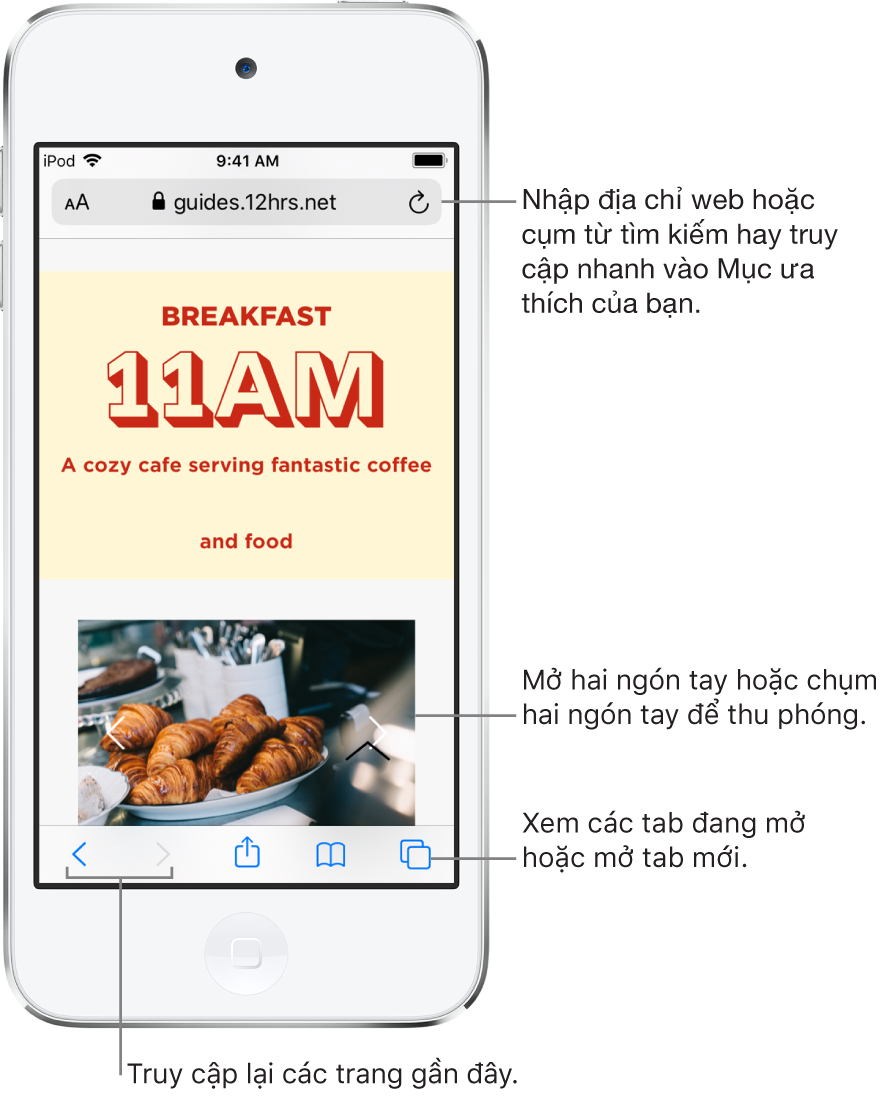
Xem các trang web bằng Safari
Bạn có thể dễ dàng điều hướng trang web bằng một vài cú chạm.
Quay lại đầu trang: Chạm hai lần vào cạnh trên cùng của màn hình để trở lại nhanh phần đầu của một trang dài.
Xem nhiều nội dung hơn trên trang: Xoay iPod touch sang hướng ngang.
Làm mới trang: Chạm vào
 bên cạnh địa chỉ trong trường tìm kiếm.
bên cạnh địa chỉ trong trường tìm kiếm.Chia sẻ liên kết: Chạm vào
 .
.
Thay đổi cài đặt cỡ chữ, hiển thị và trang web
Sử dụng menu Xem để tăng hoặc giảm cỡ chữ, chuyển sang chế độ xem Trình đọc, chỉ định các giới hạn quyền riêng tư, v.v.
Để mở menu Xem, hãy chạm vào ![]() ở bên trái của trường tìm kiếm, sau đó thực hiện bất kỳ tác vụ nào sau đây:
ở bên trái của trường tìm kiếm, sau đó thực hiện bất kỳ tác vụ nào sau đây:
Thay đổi cỡ chữ: Chạm vào chữ A lớn để tăng cỡ chữ hoặc chạm vào chữ A nhỏ để giảm cỡ chữ.
Xem trang web mà không có quảng cáo hoặc menu điều hướng: Chạm vào Hiển thị chế độ xem Trình đọc (nếu có sẵn).
Ẩn trường tìm kiếm: Chạm vào Ẩn thanh công cụ (chạm vào phần đầu của màn hình để hiển thị lại).
Xem phiên bản dành cho máy tính để bàn của trang web: Chạm vào Yêu cầu trang web cho máy tính (nếu có sẵn).
Đặt các điều khiển hiển thị và quyền riêng tư cho mỗi lần bạn truy cập trang web này: Chạm vào Cài đặt trang web.
Xem trước liên kết trang web
Chạm và giữ một liên kết trong Safari để xem bản xem trước của liên kết mà không cần mở trang. Để mở liên kết, hãy chạm vào cửa sổ xem trước hoặc chọn một tùy chọn khác.
Để đóng bản xem trước và ở lại trên trang hiện tại, hãy chạm vào bất kỳ đâu ở bên ngoài cửa sổ xem trước.